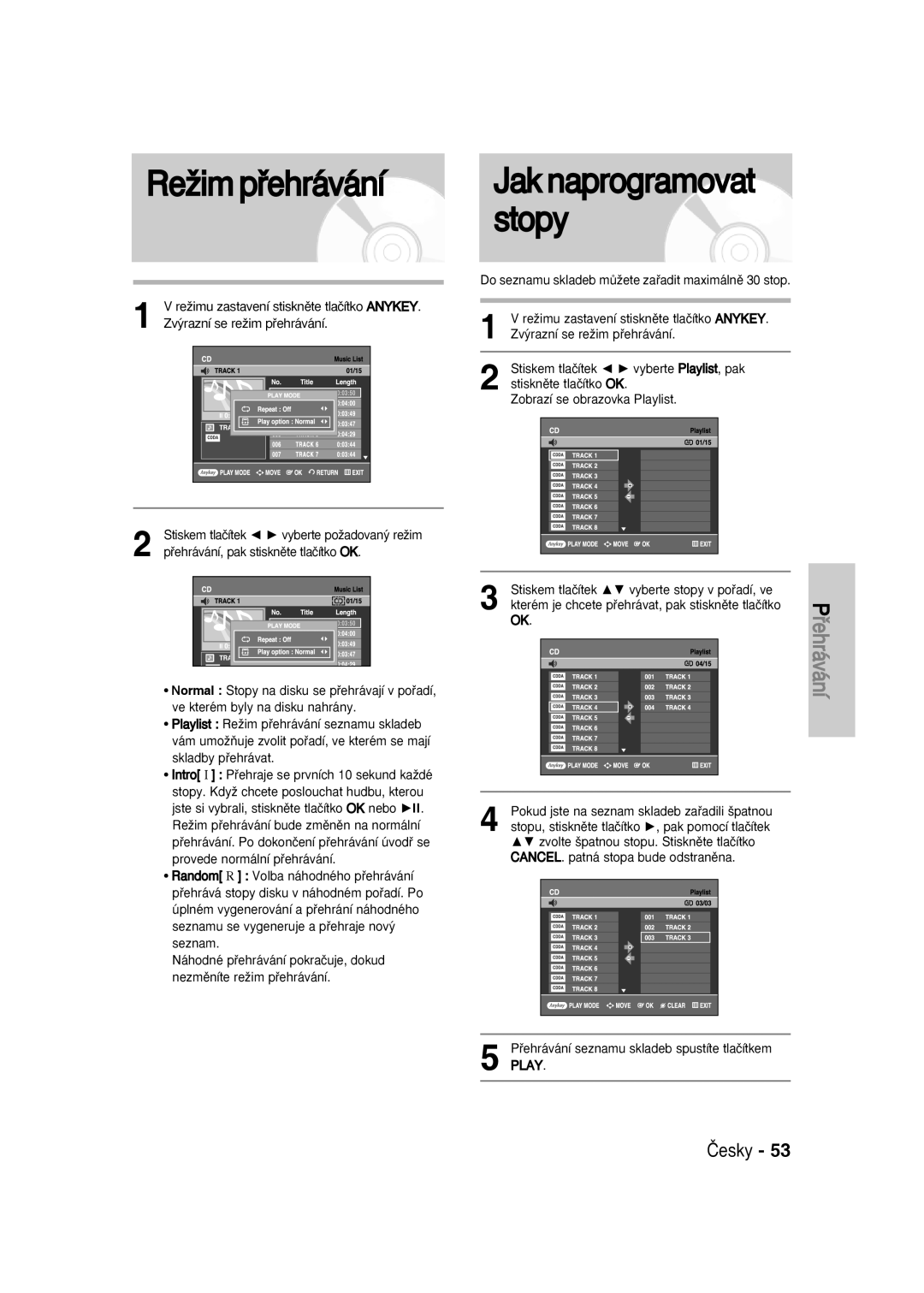ReÏimpfiehrávání
1 | V reÏimu zastavení stisknûte tlaãítko ANYKEY. | ||||||||
Zv˘razní se reÏim pfiehrávání. | |||||||||
|
|
|
|
|
|
|
|
|
|
|
|
|
|
|
|
|
|
|
|
|
|
|
|
|
|
|
|
|
|
|
|
|
|
|
|
|
|
|
|
|
|
|
|
|
|
|
|
|
|
|
|
|
|
|
|
|
|
|
|
|
|
|
|
|
|
|
|
|
|
|
|
|
|
|
|
|
|
|
|
|
|
|
|
|
|
|
|
|
|
|
|
|
|
|
|
|
|
|
|
|
|
|
|
|
|
|
|
|
|
|
|
|
|
|
|
|
|
|
|
Jaknaprogramovat stopy
Do seznamu skladeb mÛÏete zafiadit maximálnû 30 stop.
1 | V reÏimu zastavení stisknûte tlaãítko ANYKEY. |
Zv˘razní se reÏim pfiehrávání. |
2 Stiskem tlaãítek ◄ ► vyberte Playlist, pak stisknûte tlaãítko OK.
Zobrazí se obrazovka Playlist.
2 Stiskem tlaãítek ◄ ► vyberte poÏadovan˘ reÏim pfiehrávání, pak stisknûte tlaãítko OK.
•Normal : Stopy na disku se pfiehrávají v pofiadí, ve kterém byly na disku nahrány.
•Playlist : ReÏim pfiehrávání seznamu skladeb vám umoÏÀuje zvolit pofiadí, ve kterém se mají skladby pfiehrávat.
•Intro[ I ] : Pfiehraje se prvních 10 sekund kaÏdé
stopy. KdyÏ chcete poslouchat hudbu, kterou jste si vybrali, stisknûte tlaãítko OK nebo ►ll. ReÏim pfiehrávání bude zmûnûn na normální pfiehrávání. Po dokonãení pfiehrávání úvodfi se provede normální pfiehrávání.
•Random[ R ] : Volba náhodného pfiehrávání pfiehrává stopy disku v náhodném pofiadí. Po úplném vygenerování a pfiehrání náhodného seznamu se vygeneruje a pfiehraje nov˘ seznam.
Náhodné pfiehrávání pokraãuje, dokud nezmûníte reÏim pfiehrávání.
3 Stiskem tlaãítek ▲▼ vyberte stopy v pofiadí, ve kterém je chcete pfiehrávat, pak stisknûte tlaãítko OK.
4 Pokud jste na seznam skladeb zafiadili ‰patnou stopu, stisknûte tlaãítko ►, pak pomocí tlaãítek ▲▼ zvolte ‰patnou stopu. Stisknûte tlaãítko CANCEL. patná stopa bude odstranûna.
5 Pfiehrávání seznamu skladeb spustíte tlaãítkem PLAY.